Chromebook을 별도의 화면이나 TV에 연결하는 방법

Chrome OS는 사용자가 Chromebook을 별도의 화면이나 TV에 연결할 수 있는 다양한 방법을 지원합니다.

가상 터치패드는 Windows 10 크리에이터스 업데이트 운영 체제 전용 가상 터치패드 이며 터치 스크린이 있는 장치에서만 사용할 수 있습니다. 이 기능에는 특히 터치패드에 문제가 있거나 터치 스크린에 오류가 있는 경우 사용자가 사용할 수 있는 많은 사용자 정의 및 설정이 있습니다.
하지만 이 기능을 사용하려면 컴퓨터를 Windows 10 크리에이터스 업데이트로 업데이트해야 합니다. 특히 가상 터치패드는 터치스크린을 지원하는 기기에만 적용됩니다. 아래 문서에서는 Windows 10 크리에이터스 업데이트에서 가상 터치패드를 활성화하고 사용자 지정하는 방법을 안내합니다.
1 단계:
먼저 활성화하려면 작업 표시줄을 마우스 오른쪽 버튼으로 클릭하고 터치패드 버튼 표시를 선택합니다 .
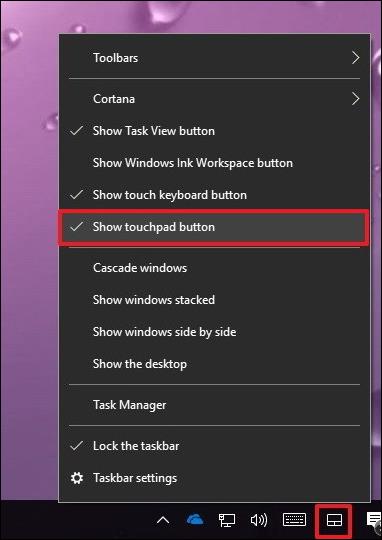
2 단계:
컴퓨터에서 가상 터치패드를 열면 노트북과 유사한 왼쪽 마우스, 오른쪽 마우스, 터치패드 등 3가지 주요 기능이 있는 터치패드 아이콘이 작업 표시줄에 나타나는 것을 볼 수 있습니다.
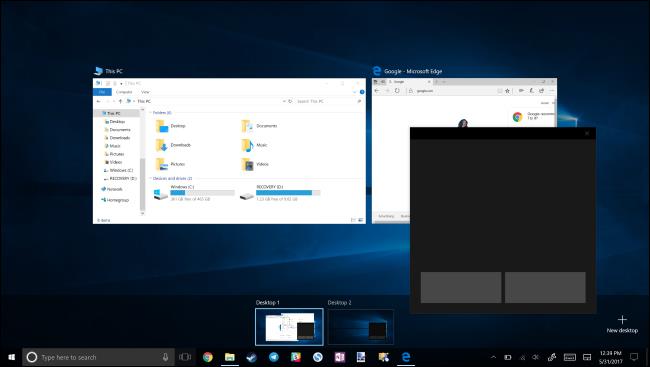
가상 터치패드는 모든 컴퓨터 화면에서 작동하고 가상 키보드 역할을 할 수 있습니다. 사용자는 작업 표시줄에 있는 터치패드 아이콘을 클릭하기만 하면 됩니다.
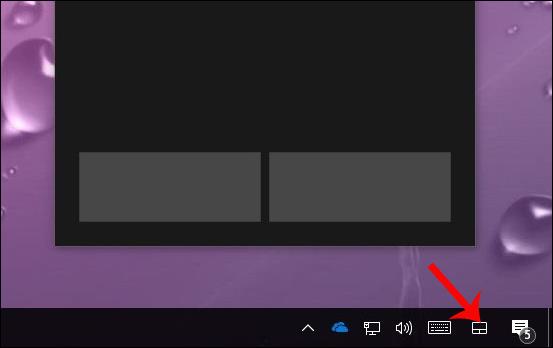
3단계:
가상 터치패드를 사용자 정의하려면 Windows + I 키 조합을 눌러 Windows 설정 인터페이스를 엽니다 . 그런 다음 장치 를 클릭합니다 .

4단계:
새 인터페이스의 인터페이스 왼쪽 목록에서 터치패드를 클릭합니다. 가상 터치패드가 성공적으로 활성화되면 사용자가 사용자 정의할 수 있는 이미지와 같은 설정이 포함된 터치패드가 나타납니다.
여기에서 가상 터치 속도를 선택하고, 멀티 터치 가상 터치패드를 사용하기 위해 손가락 1개, 손가락 2개 또는 손가락 3개로 동시에 작업을 수행하도록 선택할 수 있습니다.

5단계 :
다음으로 두 손가락을 사용하여 스크롤 및 확대/축소 작업을 조정하여 이미지를 축소하거나 확대하겠습니다. 다음으로, 다양한 설정 옵션을 사용하여 세 손가락으로 수행되는 작업을 조정할 수 있습니다.
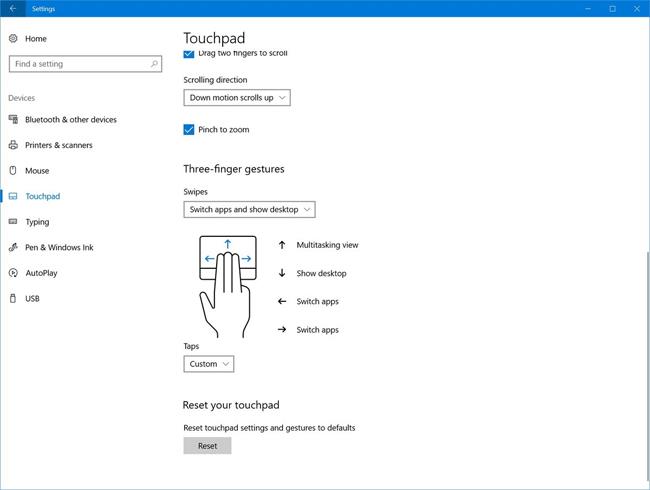
6단계:
세 손가락 작업을 설정한 후 네 손가락 작업 조정으로 이동합니다. 이전 설정으로 돌아가고 싶은 경우에는 재설정 버튼을 누르시면 됩니다 .
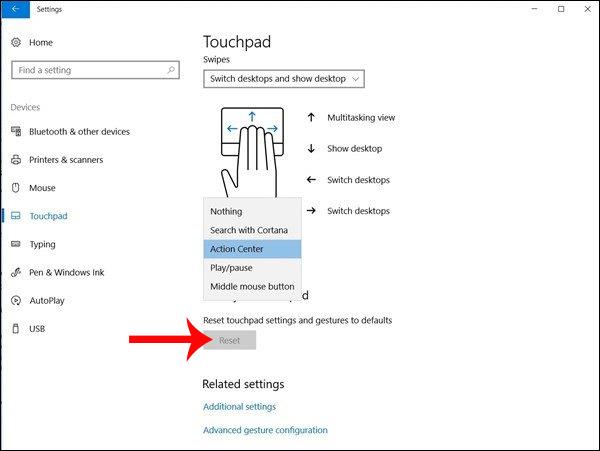
Windows 10 크리에이터스 업데이트에서 터치패드를 사용자 지정하는 방법 문서에서 가상 터치패드에 대한 더 많은 사용자 지정 항목을 참조할 수 있습니다 . 구현 인터페이스는 동일하므로 따라할 수 있습니다.
터치패드 사용 중에 문제가 발생할 경우 터치 스크린 장치가 포함된 Windows 10 Creators Update에서 사용할 수 있는 옵션이 하나 더 있습니다. 일반적으로 가상 터치패드의 사용법은 터치패드와 다르지 않으며 제스처 설정 단계는 여전히 유사합니다.
당신의 성공을 기원합니다!
Chrome OS는 사용자가 Chromebook을 별도의 화면이나 TV에 연결할 수 있는 다양한 방법을 지원합니다.
iTop Data Recovery는 Windows 컴퓨터에서 삭제된 데이터를 복구하는 데 도움이 되는 소프트웨어입니다. 이 가이드에서는 iTop Data Recovery 사용 방법에 대해 자세히 설명합니다.
느린 PC와 Mac의 속도를 높이고 유지 관리하는 방법과 Cleaner One Pro와 같은 유용한 도구를 알아보세요.
MSIX는 LOB 애플리케이션부터 Microsoft Store, Store for Business 또는 기타 방법을 통해 배포되는 애플리케이션까지 지원하는 크로스 플랫폼 설치 관리자입니다.
컴퓨터 키보드가 작동을 멈춘 경우, 마우스나 터치 스크린을 사용하여 Windows에 로그인하는 방법을 알아보세요.
다행히 AMD Ryzen 프로세서를 실행하는 Windows 컴퓨터 사용자는 Ryzen Master를 사용하여 BIOS를 건드리지 않고도 RAM을 쉽게 오버클럭할 수 있습니다.
Microsoft Edge 브라우저는 명령 프롬프트와 같은 명령줄 도구에서 열 수 있도록 지원합니다. 명령줄에서 Edge 브라우저를 실행하는 방법과 URL을 여는 명령을 알아보세요.
이것은 컴퓨터에 가상 드라이브를 생성하는 많은 소프트웨어 중 5개입니다. 가상 드라이브 생성 소프트웨어를 통해 효율적으로 파일을 관리해 보세요.
Microsoft의 공식 Surface 하드웨어 테스트 도구인 Surface Diagnostic Toolkit을 Windows Store에서 다운로드하여 배터리 문제 해결 등의 필수 정보를 찾으세요.
바이러스가 USB 드라이브를 공격하면 USB 드라이브의 모든 데이터를 "먹거나" 숨길 수 있습니다. USB 드라이브의 숨겨진 파일과 폴더를 표시하는 방법은 LuckyTemplates의 아래 기사를 참조하세요.








